明基投影机使用总结(亮度|节能|系统|投屏|应用)
-
摘要来自:
-
摘要来自:
 不该注册
不该注册 -
摘要来自:2019-09-06
【什么值得买 摘要频道】下列精选内容摘自于《对于办公室来说,一款无线投影仪,到底有多重要?》的片段:
明基E500采用了全玻璃镜头,作为一款商务投影当然是搭载了PHILIPS 196瓦高效节能灯泡,"灯泡机"的好处就是亮度高、色彩准、运行稳定,峰值亮度可以达到3300 ANSI流明,对比度也达到了13000:1,这是目前大多数投影采用的LED光源不能比拟的。

明基E500还采用了主流的DLP投影技术,再加上高亮度、高对比度,使得其图像更清晰,能展现更多的明暗细节和色彩。
明基E500的分辨率是1024x768,虽然一直在提4K这个分辨率,XGA的分辨率不免显得有点低了,但是这个前提是对于家用投影来说,对于商务投影来说,XGA也是主流的分辨率了,因为对于商务用途来说,分辨率没有那么重要,而因为商务用户投影大多是PPT等文字且又在白天使用,那么对亮度和对比度的要求就更高了,当然了,如果要追求分辨率,在预算充足的情况下当然有更高的选择。
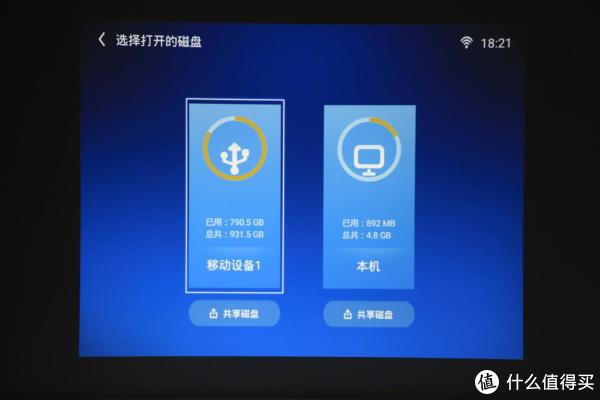
智能节能
那么这个灯泡光源是不是比LED光源更费电呢?明基E500当然也考虑到了,内载智能信号侦测器,采用了独家的Smart Eco? 、LampSave两种节能模式,在没被使用时屏幕会变暗,大幅度节省灯泡的功耗;超过3分钟没有检测到显示信号,灯泡功率会降到足够低,最大程度降低能耗,当然也可以通过Eco Blank 按钮激活这个功能。

值得注意的时,在开启SmartEco?模式后居然对画面的影响很小。
亮度
明基E500的亮度有多高呢,即使是大白天对于投射画面的影响并不大,也能看到非常清晰的画面,画面质量稳定,文字和图形都能看清。这样就可以灵活应对各种会议环境。

在关上窗帘的白天环境中,明基E500投射的画面已经非常不错了,又恢复了大部分的功力,图像中文字清晰可见,图片色彩丰富,能达到接近原片的质量。

在比较黑暗的环境下,明基E500的真正实力就展现出来了,画面清晰明亮、色彩细腻饱满。对于明暗对比强烈的画面,明暗细节都能非常好的展现。

色彩表现
明基E500作为一款商务用投影仪,能够展现10.7亿的色彩,绝对是同级别产品中的佼佼者,那么它的真实表现又是怎样的呢?

在现实明暗对比强烈的画面时,可以看到展现的画面明暗过渡和谐,无论是亮部还是暗部得细节都能生动的展现出来。


对于色彩层次丰富的画面,可见图片中层次分明,每一层的色彩都能展现的自然而精准,界限清晰准确。


对于颜色非常丰富而混乱的图片时,图片中的每一种色彩都能保持很好的辨识度,没有出现明显的混色。


由于是专为商务用户打造的投影机,对比度达到了13000:1,使得文字的观感锐利,边缘没有毛刺,更不会出现马赛克的情况,对于图片来说,举例来说,就是画面中的细节,无论是猫咪还是狗狗的细小毛发都能清晰地展现出来,浑身的毛看着都很舒服,很有层次感。


下面再通过几张图片感受一下。


影片播放
明基E500对于视频播放的支持也是非常好的,我直接用4KHDR的视频进行测试,播放过程流畅无卡顿,几张抓拍图来感受一下。


系统功能
明基E500搭载了安卓深度定制的智能系统,这倒是和新生代投影很相似。整个系统的UI设计简介明了,既不像老投影那么死板,也不像智能投影那么花里胡哨,对于大多数人都很容易上手。系统的操作简单、流畅,遥控器控制起来也很顺手,反馈灵敏不拖沓。

首页中主要包含直连投影、电脑投屏、手机投屏以及文件管理器。这是一款商务投影最主要的办公需求。这样可以非常直观的看到需要的,及时根据使用状态选择最高效的投影方式。
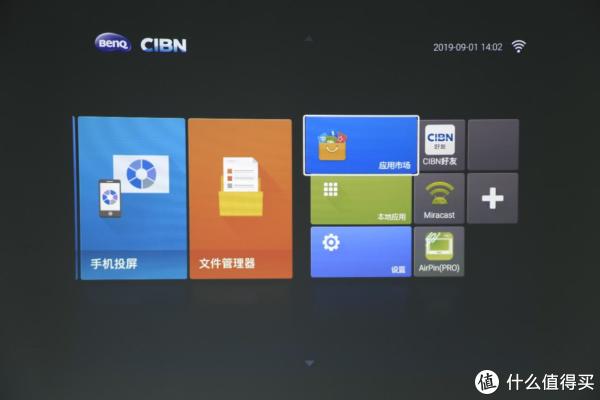
明基E500自带热点直连投屏,在没有网络的环境下也能用,同时兼容Windows、Mac、Android、iOS四大主流系统,iPhone、iPad、Windows、Android设备同样可以无线投屏。通过局域网就可以在安卓、windows、IOS设备间跨平台投屏。
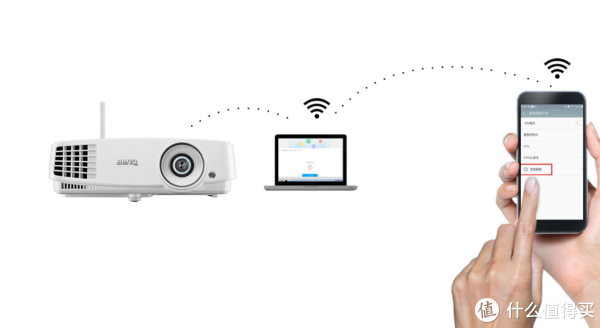
直连投屏
在没有网络的环境下,也可以在明基E500上进行各种投屏的,打开投影的“直投”功能,将手机或者电脑连接到明基E500发射的“BenQ PRJ”WiFi网络上。


电脑端要先下载安装“AirPin投屏PC端驱动”,这样右键电脑上AirPin图标,在菜单中可以看到“屏幕镜像到”的选择,这时候就可以进行各种电脑投屏了。镜像模式下,

手机端也要先下载安装“AndroidSender”APP,打开“AndroidSender”APP在右上角点击选择投屏到“ATV@177”,这样就可以将视频、音频、图片、文档投屏到投影上了。

电脑投屏
如果你的文件在电脑上,就通过电脑投屏到投影机上。保持电脑和投影机在同一网络下,先在电脑上下载安装“AirPin投屏PC端驱动”,打开电脑端的“AirPin”,这时候就可以进行各种投屏了。

手机投屏
明基E500支持 iOS和安卓手机的连接投屏,保持手机和投影在同一网络下。

苹果系统移动设备可通过打开设备的AirPlay实现投屏。

安卓系统移动设备需要在设置之后通过miracast来实现投屏。











